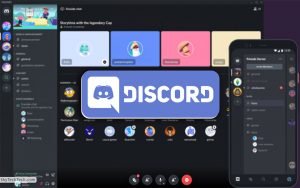حالة الواتساب – 10 أمور يجب أن تعرفها
محتوى المقال
عندما تم إصدار تطبيق التواصل واتساب WhatsApp لأول مرة عام 2009، كانت إحدى أكثر الميزات إثارة للاهتمام في هذا التطبيق هي الحالة (Status). حيث عن طريقها وبدلاً من قول إنك متاح (Available) أو مشغول (Busy)، يمكن للمستخدم وضع أي نص في الحقل الذي يظهر مجاوراً لاسمه. وفي وقت قصير أصبحت حالة الواتساب هي الطريقة المفضلة للمستخدمين لكي يخبروا الناس بما يجري حولهم.

قامت شركة واتساب بتجديد ميزة الحالة Status في عام 2017، (في حين أن الميزة القديمة تسمى ببساطة “حول” About). وأصبحت في ذلك الوقت مشابهةً لقصص تطبيق Snapchat وتطبيق Instagram. على الرغم من أن حالة واتساب قد تبدو مستنسخة من تطبيق Snapchat عند النظرة الأولى، إلا أن هناك تطوراً يجعلها مفيدة للجمهور. فيما يلي تجد كل ما تحتاج معرفته حول حالة WhatsApp وكيفية استخدامها.
ما هي حالة الواتساب WhatsApp Status؟
حالة الواتساب هو تحديث حالة يختفي بعد 24 ساعة من تحميله. يمكن عبره مشاركة الصور ومقاطع الفيديو والنصوص والروابط والصور المتحركة. وسهولة استخدامه هي بسهولة استخدام القصص في تطبيق إنستغرام Instagram Stories.
بشكل افتراضي، يتم تنشيط حالة واتساب فقط بين اثنين من المستخدمين الذين لديهم تفاصيل الاتصال الخاصة ببعضهم البعض محفوظة في دفاتر العناوين الخاصة بهم. إذا لم يكن لديك رقم شخص ما محفوظاً في جهات الاتصال، فلن يتمكن من رؤية رسالة الحالة Status.
1. كيفية عرض حالة الواتساب لشخص ما
على نظام أندرويد، ابدأ بالنقر على علامة تبويب الحالة في القسم العلوي لفتح القسم الخاص بتحديثات الحالة. أما على جهاز آيفون، فيمكن إيجاد علامة تبويب الحالة في الجزء السفلي من التطبيق.
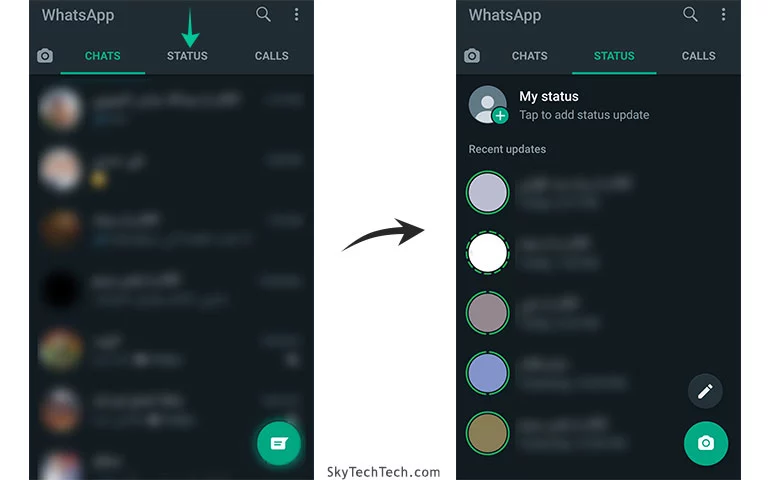
هنا، سترى قائمة بتحديثات الحالة المتاحة من جهات الاتصال الخاصة بك تلقائيًا تحت عنوان آخر التحديثات Recent updates. اضغط على الاسم الخاص بجهة الاتصال ليتم تشغيل الحالة الخاصة بهم.
سيتم تشغيل الصورة أو مقطع الفيديو بصورة تلقائيةٍ. في حالة الصورة، فإنها ستبقى على الشاشة لبضع ثوانٍ قبل أن ينتقل التطبيق إلى الحالة التي بعدها من جهة الاتصال نفسها (في حال وجود أكثر من “حالة” واحدة منشورة).
بعد رؤية جميع “الحالات” المحملة من جهة الاتصال، ستنتقل بشكل تلقائي إلى “الحالة” التي تليها من جهة الاتصال التالية.
عند الشعور أن إحدى الصور تختفي بسرعة كبيرة، يمكن العودة إلى الحالة وعرضها مرة أخرى، أو تستطيع النقر مع الاستمرار على الشاشة لتتمكن من إيقاف الحالة مؤقتًا. سيؤدي هذا الإجراء أيضاً إلى إخفاء اسم المستخدم.
اقرأ: مسح الملفات الكبيرة من الواتساب
وبطريقة أخرى، يمكن النقر على قائمة النقاط الثلاث في الجزء العلوي الأيمن ليتم إيقاف الحالة بصورة مؤقتة. ما يمنحك وقتاً كافياً لتقوم بالتقاط لقطة شاشة.
عند الضغط على الجانب الأيمن من الشاشة ستنتقل إلى الحالة التالية. إذا كنت تريد الانتقال إلى حالة جهة الاتصال التالية، فمرر سريعًا إلى اليسار على شاشتك.
2. كيفية الرد على حالة الواتساب
عندما تصادف حالة واتساب تثير اهتمامك، فكل ما عليك فعله هو التمرير لأعلى (Swipe up) للرد. يمكنك إرسال رد بشكل رسالة نصية أو استخدام رمز مرفق للرد بصورة أو مستند أو ملف صوتي أو فيديو أو موقع أو جهة اتصال.
3. كيفية نشر الصور ومقاطع الفيديو
افتح قسم الحالة واضغط على حالتي (My Status). سيؤدي هذا إلى فتح الكاميرا. في حالة رغبتك بالتقاط صورة، فانقر فوق زر التقاط الصورة.
لالتقاط مقطع فيديو، اضغط بشكل مستمر على زر الالتقاط. انقر نقرًا مزدوجًا في منتصف الشاشة للتبديل بين الكاميرا الأمامية والخلفية. وكبديل لذلك، يمكن النقر على رمز الكاميرا في أسفل اليمين.
لتمكن من تحميل صورة أو مقطع فيديو موجود في معرض الصور الخاص بك، اسحب للأعلى من الأسفل في جهاز الأندرويد. وفي جهاز آيفون، اضغط على أيقونة المعرض في أسفل اليسار. بعد ذلك، انقر على الصورة أو مقطع الفيديو الذي ترغب بنشره. يمكنك وضع تعليق إذا كنت ترغب في ذلك وبعدها اضغط على إرسال ليتم إضافته إلى الحالة الخاصة بك.
يمكنك فقط نشر مقاطع فيديو بمدة تصل إلى 30 ثانية على حالة الواتساب. وإذا كان مقطع الفيديو أطول، فسيُطلب منك قصه قبل نشره.
4. كيف تضيف تعليقاً إلى حالة الواتساب الخاصة بك
واحدة من أكثر الطرق مرحاً ورواجاً لإضافة تعليق على حالة الواتساب (فضلاً عن غيره من وسائل التواصل) هي استخدام الرموز التعبيرية Emojis كأحد الخيارات، فبعد تحديد الصورة وقبل الضغط على زر الإرسال، سترى مجموعة مختارة من خيارات التعديل.
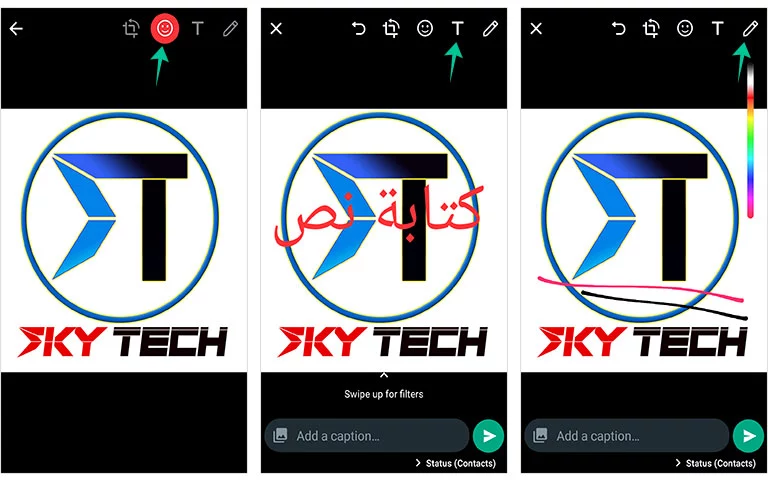
يمكن بالضغط على أيقونة القلم للرسم على الصورة بأي لون. ستتيح لك علامة التبويب الخاصة بالرموز التعبيرية إضافة رمز تعبيري إلى الحالة. كما يمكن من خلال خيار النص إدخال نص عائم فوق الصورة أو مقطع الفيديو.
لإضافة نص إلى الحالة فإن أفضل طريقة هي أن تستخدم ميزة التسمية التوضيحية Captions feature. اضغط على مربع نص إضافة تسمية توضيحية Caption textbox لإدخال النص. بمجرد أن تكون راضيًا عن حالتك، اضغط على الزر إرسال.
5. كيفية نشر النص والروابط
عندما تكون في القسم الخاص بالحالة Status، سترى أيقونتين: إحداهما هي أيقونة كاميرا، والأخرى هي أيقونة قلم. اضغط على أيقونة القلم لمشاركة نص. يمكنك البدء مباشرة في كتابة النص الذي ترغب بنشره في الحالة أو يمكنك لصق نص محدد مسبقاً.
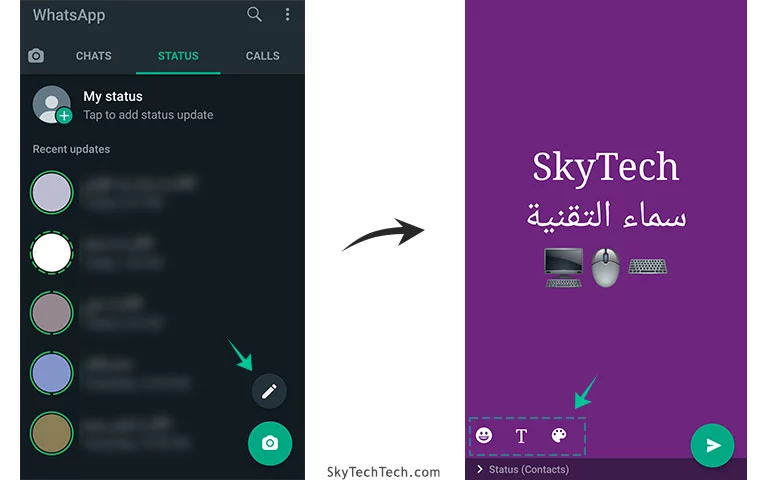
اضغط على أيقونة T لتقوم بتغيير خط الكتابة. اختر رمز لوحة الألوان لتغيير لون الخلفية. كما يمكنك لصق رابط محدد مسبقاً، وسيظهر في الحالة قابلاً للنقر عليه.
6. كيفية إخفاء حالة الواتساب من أشخاص محددين
هناك الكثير من الأشخاص الذين تعرفهم، من عائلتك وأصدقائك وزملائك في العمل، على تطبيق واتس اب. وقد لا ترغب في إظهار حالة الواتساب الخاصة بك لبعض هؤلاء الموجودين في دفتر العناوين الخاص بك.
لحسن الحظ، يمكنك إما أن تقوم بإخفاء حالتك من جهات اتصال محددة أو مشاركتها فقط مع جهات اتصال محددة.
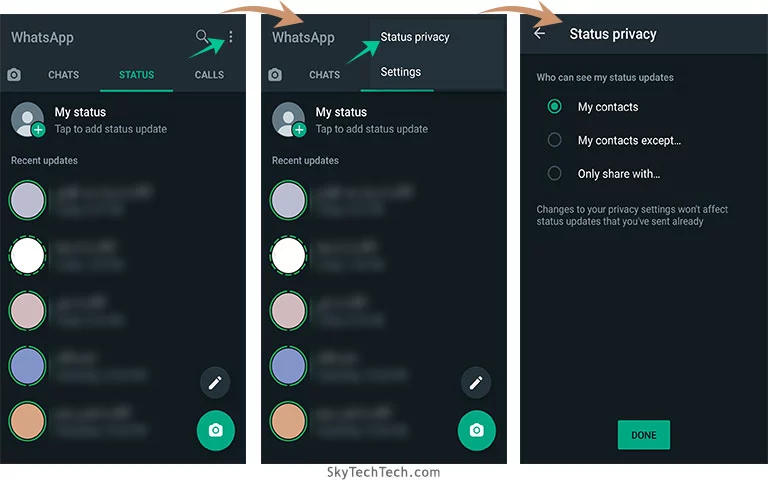
في نظام أندرويد، انقر على زر النقاط الثلاثة في الجزء العلوي الأيمن ضمن علامة تبويب الخاصة بالحالة، وحدد خصوصية الحالة Status Privacy من القائمة المنسدلة. على آيفون، اضغط على زر الخصوصية من أعلى يمين شاشة الحالة.
اقرأ: أهم طرق حماية الواتساب
إذا كنت ترغب في استبعاد بعض جهات الاتصال من رؤية حالتك، فانقر فوق خيار My Contacts except وحدد جهات الاتصال. لمشاركة حالتك فقط مع بعض الأصدقاء، انقر فوق الخيار Only Share With، حتى تقوم بإضافة جهات الاتصال الذين ترغب بأن يتمكنوا من رؤية حالتك، وأضف جهات الاتصال المرغوبة. انقر على كلمة تم Done، لحفظ التغييرات.
7. كيفية كتم حالة واتساب الخاصة بشخص ما
ربما لا تريد أن ترى منشورات الحالة لبعض الأشخاص على تطبيق واتساب. تتيح لك ميزة الكتم إخفاء تحديث حالة جهة الاتصال من قائمة الحالات المنشورة لديك.
على نظام أندرويد، انقر مع الاستمرار على الحالة الخاصة بجهة الاتصال التي ترغب بكتم الحالات الخاصة بها. ثم حدد كتم Mute. على جهاز آيفون، اسحب يمينًا على اسم جهة الاتصال وانقر على “كتم”. اتبع الخطوات نفسها لإلغاء الكتم.
8. كيفية نشر عدة صور على حالة واتساب
تستطيع نشر ما يصل عدده إلى ثلاثون صورة ومقطع فيديو على ميزة حالة الواتساب في وقت واحد. على نظام أندرويد، انقر على أيقونة الكاميرا في الجزء السفلي من علامة التبويب الخاصة بالحالة، ثم انقر مع الاستمرار على صورة أو مقطع فيديو لتقوم بتحديده، بعدها انقر على بقية الوسائط التي ترغب بنشرها، واضغط على زر الإرسال Send.
على آيفون، بعد تحديد صورة واحدة أو مقطع فيديو واحداً، انقر فوق علامة + من الزاوية اليسرى السفلية وحدد المزيد من الصور أو مقاطع الفيديو التي ترغب بنشرها. ثم وبمجرد الانتهاء من ذلك، انقر فوق تم Done ثم اضغط زر الإرسال Send.
9. كيفية حذف حالة الواتساب الخاصة بك
إذا لم تكن معجباً بما قمت بنشره، فتستطيع القيام بحذفه. على نظام أندرويد، انتقل إلى قسم الخاص بالحالة في التطبيق، وانقر فوق النقاط الثلاثة المجاورة لـحالتي My status، وحدد الزر ذو النقاط الثلاثة نفسه والذي يظهر مجاوراً للحالة التي ترغب بحذفها، واختر حذف Delete. انقر فوق حذف Delete مرة أخرى للتأكيد.
في جهاز آيفون، اضغط على My Status واسحب لليسار على الحالة للكشف عن زر الحذف. بعد ذلك، انقر فوق حذف من النافذة المنبثقة.
10. كيف تأخذ لقطة شاشة لحالة واتساب
هذه إحدى الطرق التي تختلف بها حالة الواتساب عن قصص Snapchat. حيث تستطيع اخذ لقطة شاشة Screenshot لأي حالة واتساب دون أن يتم تنبيه المستخدم. لذلك لا تقلق بشأن أن يتم القبض عليك لأخذ لقطات شاشة دون إذن. وإذا لم تقم مطلقًا بالتقاط لقطات شاشة لأي شيء.